- Muallif Abigail Brown [email protected].
- Public 2023-12-17 07:04.
- Oxirgi o'zgartirilgan 2025-01-24 12:28.
Kompyuteringizdagi qattiq disk yoki USB portdagi (masalan, flesh-disk), floppi yoki optik diskdagi yuklanadigan media kabi "yuklanadigan" qurilmalarning yuklash tartibini o'zgartirish juda oson.
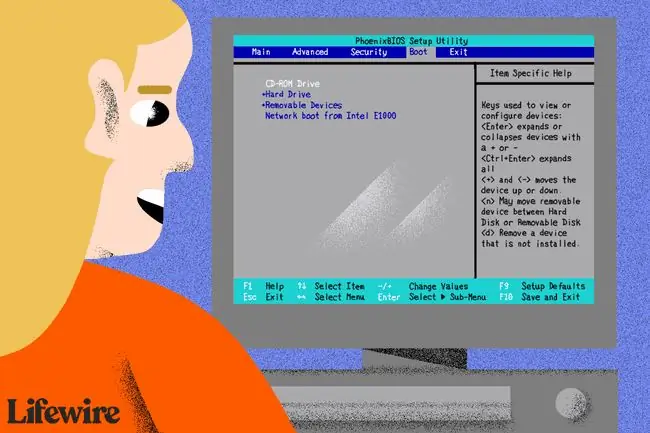
Yuklash tartibini nima uchun oʻzgartirish kerak?
Yuklash tartibini oʻzgartirish kerak boʻlgan bir nechta stsenariylar mavjud, masalan, maʼlumotlarni yoʻq qilish vositalari va yuklanadigan antivirus dasturlarini ishga tushirish, shuningdek, operatsion tizimni oʻrnatish.
BIOS sozlamalari yordam dasturi yuklash tartibi sozlamalarini oʻzgartiradigan joy.
Yuklash tartibi BIOS sozlamasidir, shuning uchun u operatsion tizimdan mustaqil. Boshqacha qilib aytganda, qattiq diskingizda yoki boshqa yuklanadigan qurilmada Windows 10, Windows 8 yoki boshqa Windows versiyasi, Linux yoki boshqa shaxsiy kompyuter OS mavjudligi muhim emas; yuklash tartibini oʻzgartirish boʻyicha ushbu koʻrsatmalar amalda qoladi.
Yuklash tartibini qanday o'zgartirish mumkin
BIOS-da yuklash tartibini o'zgartirish uchun ushbu amallarni bajaring. Yuklash ketma-ketligi o‘zgartirilsa, qurilmalarni yuklash tartibi o‘zgaradi.
1-qadam: Kompyuteringizni yoqing yoki qayta ishga tushiring
Kompyuterni yoqing yoki qayta ishga tushiring va POST paytida ma'lum bir kalit haqida xabarni ko'ring, odatda Del yoki F2 BIOS sozlamalari yordam dasturiga kirish uchun bosishingiz kerak. Xabarni ko'rishingiz bilan ushbu tugmani bosing.
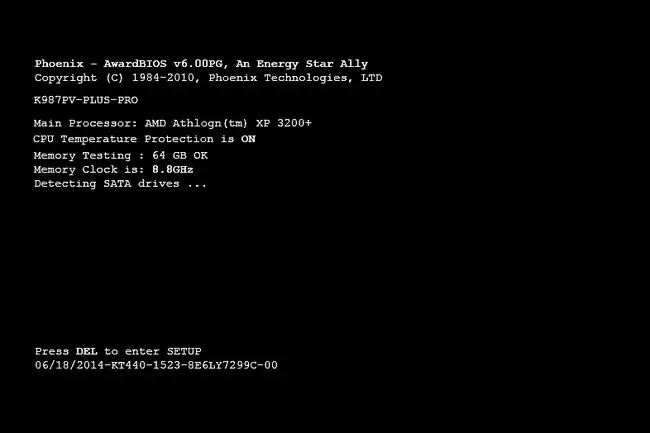
2-qadam: BIOS sozlash yordam dasturini kiriting
Avvalgi qadamdagi toʻgʻri klaviatura buyrugʻini bosganingizdan soʻng BIOS Setup Utility dasturiga kirasiz.
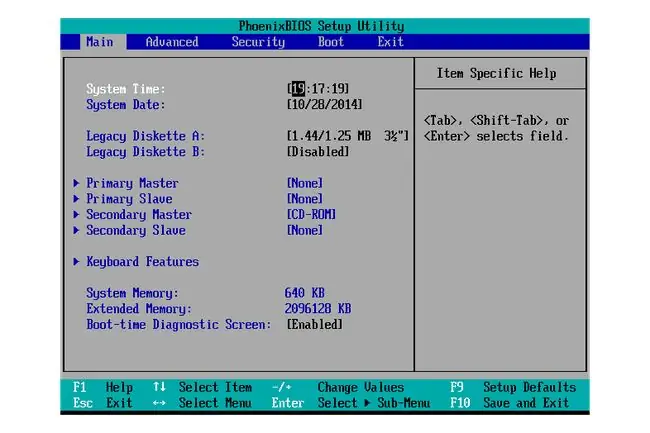
Barcha BIOS yordam dasturlari bir oz farq qiladi, shuning uchun sizniki shunday ko'rinishi yoki butunlay boshqacha ko'rinishi mumkin. Qanday ko'rinishidan qat'iy nazar, ularning barchasi asosan kompyuteringiz apparati uchun turli xil sozlamalarni o'z ichiga olgan menyular to'plamidir.
Ushbu BIOS-da menyu opsiyalari gorizontal ravishda ekranning yuqori qismida, apparat opsiyalari oʻrtada (kulrang maydon) va BIOS atrofida harakatlanish va oʻzgartirishlar kiritish boʻyicha koʻrsatmalar berilgan. quyida keltirilgan.
BIOS yordam dasturi boʻylab harakatlanish uchun berilgan koʻrsatmalardan foydalanib, yuklash tartibini oʻzgartirish variantini toping. Yuqoridagi BIOS misolida o'zgarishlar Yuklash menyusi ostida amalga oshiriladi.
Har bir BIOS oʻrnatish yordam dasturi har xil boʻlgani uchun yuklash tartibi opsiyalari qayerda joylashganligi haqidagi maʼlumotlar kompyuterdan kompyuterga farq qiladi. Menyu opsiyasi yoki konfiguratsiya elementi yuklash parametrlari, yuklash, yuklash tartibi va boshqalar deb nomlanishi mumkin. Tanlov hatto Kengaytirilgan parametrlar, Kengaytirilgan BIOS xususiyatlari yoki Boshqa opsiyalar kabi umumiy menyuda joylashgan bo'lishi mumkin.
3-qadam: BIOS-da yuklash tartibi parametrlarini toping
BIOS-da yuklash tartibi parametrlarini toping va oʻting.
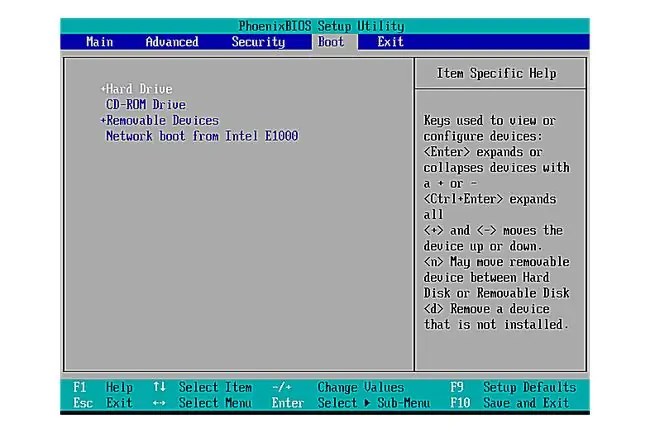
Ko'pgina BIOS sozlamalarida u yuqoridagi skrinshotga o'xshaydi.
Ana plataga ulangan, qattiq disk, floppi, USB portlar va optik disk kabi yuklash mumkin boʻlgan har qanday uskuna shu yerda koʻrsatiladi.
Qurilmalar roʻyxatida kompyuteringiz operatsion tizim maʼlumotlarini izlash tartibi, boshqacha aytganda, “yuklash tartibi”
Yuqorida koʻrsatilgan tartibda BIOS birinchi navbatda "qattiq disklar" deb hisoblagan har qanday qurilmalardan yuklashga harakat qiladi, bu odatda kompyuterdagi oʻrnatilgan qattiq diskni bildiradi.
Agar hech qanday qattiq disk yuklanmasa, BIOS keyingi CD-ROM drayvidagi yuklanadigan muhitni, keyin biriktirilgan yuklanadigan mediani (masalan, flesh-disk) qidiradi va nihoyat, tarmoqda ko'rinadi.
Birinchi navbatda qaysi qurilmani yuklashni oʻzgartirish uchun, yuklash tartibini oʻzgartirish uchun BIOS sozlamalari yordam dasturi ekranidagi koʻrsatmalarga amal qiling. Bizning misolimizda u + va - tugmalari yordamida oʻzgartirildi.
Yodda tuting, BIOS-da turli koʻrsatmalar boʻlishi mumkin!
Agar BIOS sozlamalarida yuklash tartibi mavjud emasligiga ishonchingiz komil boʻlsa, BIOS-ni soʻnggi versiyaga oʻtkazib, yana tekshiring.
4-qadam: Yuklash tartibiga oʻzgartirish kiriting
Keyin yuklash tartibiga oʻzgartirishlar kiritasiz.

Yuqorida koʻrib turganingizdek, biz uni oldingi bosqichda koʻrsatilgan qattiq diskdan namuna sifatida CD-ROM diskiga oʻzgartirdik.
BIOS endi qattiq diskdan yuklashdan oldin, shuningdek, floppi, flesh-disk yoki tarmoq kabi har qanday olinadigan muhitdan yuklashdan oldin optik disk diskida yuklanadigan diskni qidiradi. resurs.
Yuklash tartibida kerakli oʻzgarishlarni kiriting va sozlamalarni saqlash uchun keyingi bosqichga oʻting.
5-qadam: BIOS oʻzgarishlarini saqlang
Sozlamangiz kuchga kirishidan oldin BIOS-ga kiritilgan oʻzgarishlarni saqlashingiz kerak boʻladi. Buning uchun Chiqish yoki Saqlash va chiqish menyusiga oʻtish uchun BIOS yordam dasturida berilgan koʻrsatmalarga amal qiling.
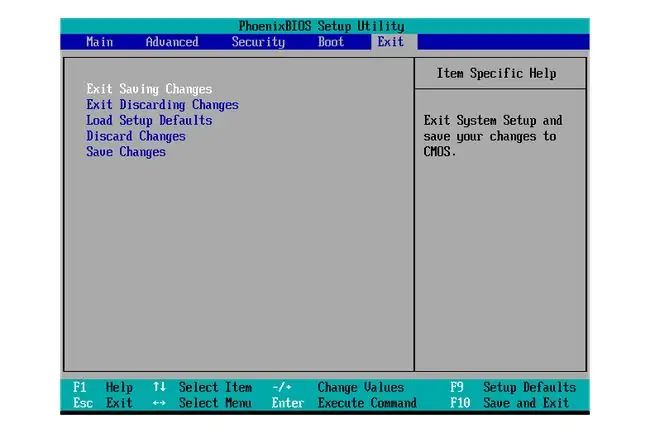
Bu misolda biz Oʻzgarishlarni saqlashdan chiqish tanlaymiz.
6-qadam: Oʻzgartirishlaringizni tasdiqlang
Oʻzgarishlarni tasdiqlang va BIOS-dan chiqing. Quyidagi kabi tasdiqlash soʻrovini koʻrasiz, shuning uchun Ha ni tanlaysiz.
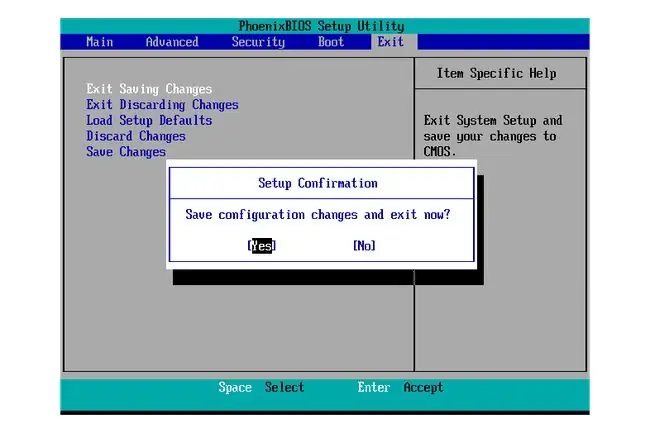
Bu Oʻrnatishni tasdiqlash xabari baʼzan sirli boʻlishi mumkin. Yuqoridagi misol juda aniq, lekin men ko'p BIOS o'zgarishlarini tasdiqlovchi savollarni ko'rganman, ular shunchalik "so'zli"ki, ularni tushunish qiyin. Oʻzgarishlarni saqlayotganingizga va oʻzgarishlarni saqlamasdan chiqmasligingizga ishonch hosil qilish uchun xabarni diqqat bilan oʻqing.
Yuklash tartibidagi oʻzgarishlar va BIOS-da qilgan boshqa oʻzgarishlar endi saqlanadi va kompyuteringiz avtomatik ravishda qayta ishga tushadi.
7-qadam: Kompyuterni ishga tushiring
Kompyuterni yangi yuklash tartibi bilan ishga tushiring. Kompyuteringiz qayta ishga tushirilganda, BIOS siz ko'rsatgan tartibda birinchi qurilmadan yuklashga harakat qiladi. Agar birinchi qurilma yuklanmasa, kompyuteringiz yuklash tartibida ikkinchi qurilmadan yuklashga harakat qiladi va hokazo.
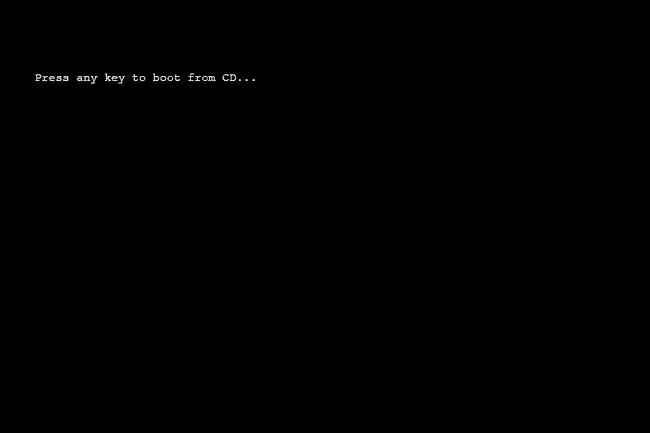
4-bosqichda biz misol sifatida CD-ROM diskiga birinchi yuklash qurilmasini o'rnatdik. Yuqoridagi skrinshotda ko'rib turganingizdek, kompyuter CD dan yuklamoqchi, lekin avval tasdiqlashni so'ramoqda. Bu faqat ba'zi yuklanadigan kompakt disklarda sodir bo'ladi va qattiq diskda Windows yoki boshqa operatsion tizimlarga yuklanganda ko'rinmaydi. Yuklash tartibini CD, DVD yoki BD kabi diskdan yuklash uchun sozlash bu o'zgarishning eng keng tarqalgan sababidir, shuning uchun men ushbu skrinshotni misol sifatida qo'shmoqchiman.






